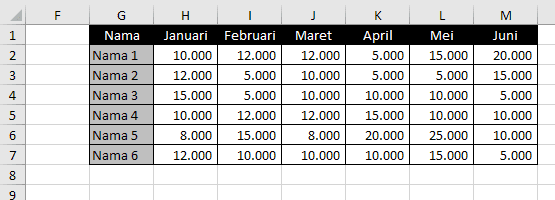Jangan pernah meremehkan pentingnya Microsoft Excel dalam kehidupan sehari-hari kita. Ini adalah salah satu alat terpenting yang digunakan oleh jutaan orang di seluruh dunia untuk membuat lembar kerja, mengatur data, dan menghitung angka. Tidak hanya itu, Excel juga dapat digunakan untuk berbagai keperluan lain seperti membuat grafik, tabel, dan diagram.
Cara Menandai Sel Excel Otomatis Berdasarkan Kriteria Tertentu
Dalam tutorial ini, kita akan membahas cara menandai/memformat sel Excel secara otomatis berdasarkan kriteria tertentu. Ini akan membantu Anda dengan cepat melihat dan membedakan data dalam tabel Anda. Anda dapat menggunakan fitur ini untuk menandai sel atau seluruh baris dalam tabel Anda. Berikut langkah-langkah detailnya:
Langkah 1: Buka lembar Excel Anda, dan pilih sel atau seluruh kolom/baris yang ingin Anda beri warna otomatis. Jangan lupa untuk mengklik pada tab Home di atas untuk menemukan opsi format.
Langkah 2: Klik kanan pada sel dan pilih opsi Conditional Formatting dari menu opsionalnya.
Langkah 3: Pilih opsi baru lagi, yakni New Rule.
Langkah 4: Anda akan melihat beberapa opsi sini, pilih opsi Use a formula to determine which cells to format.
Langkah 5: Klik pada kotak Format values where this formula is true, dan masukkan kriteria Anda. Ada beberapa jenis kriteria yang dapat Anda gunakan di sini, seperti:
– Equal to
– Not equal to
– Greater than
– Less than
– Between (antara)
– Dll.
Jika Anda ingin menandai sel yang mengandung teks tertentu, gunakan kriteria ini:
=SEARCH(“TEKS YANG INGIN ANDA TEMUKAN”,CELL)
Jika Anda ingin menandai sel yang mengandung angka tertentu, gunakan kriteria ini:
=CELL=ANGKA YANG INGIN ANDA TEMUKAN
Langkah 6: Pilih warna atau efek yang ingin Anda berikan pada sel tersebut.
Langkah 7: Klik OK, dan Anda telah berhasil menandai sel Excel secara otomatis berdasarkan kriteria tertentu.
Cara Menampilkan Data Sesuai Dengan Kriteria Tertentu
Meskipun Excel berisi banyak data, kadang-kadang kita perlu menampilkan hanya beberapa bagian dari data dalam tabel. Dalam tutorial di bawah ini, kita akan membahas cara menampilkan data sesuai dengan kriteria tertentu di Excel.
Langkah 1: Buka lembar Excel Anda, dan pilih seluruh data di dalam tabel.
Langkah 2: Klik pada tab Data di atas, dan pilih opsi Filter.
Langkah 3: Anda akan melihat tanda panah pada header kolom di bagian atas tabel Anda. Klik pada tanda panah ini, dan pilih kriteria yang ingin Anda gunakan.
Langkah 4: Setelah Anda memilih kriteria, tabel Anda akan memfilter data sesuai dengan kriteria ini.
Langkah 5: Jika Anda ingin memperbaiki atau mengubah kriteria yang Anda pilih, cukup buka menu drop-down lagi dan pilih Clear Filter.
Langkah 6: Anda sekarang memiliki tabel Excel terorganisir berdasarkan kriteria yang Anda pilih sebelumnya.
FAQs
What is Microsoft Excel, and how do I use it?
Excel is a spreadsheet software used for organizing, analyzing, and calculating data. To use Excel, you need to open the software and create a new spreadsheet. You can enter data into the spreadsheet directly or import data from other sources like a database or CSV file.
What are the benefits of using Microsoft Excel?
Excel can help you organize and analyze data, create charts and graphs, and perform complex calculations. It can save you time and reduce errors by automating repetitive tasks. In addition, Excel is a widely recognized and highly valued skill in many job industries.
Video Tutorial
Dalam tutorial di atas, Anda dapat melihat cara menandai sel Excel secara otomatis berdasarkan kriteria tertentu. Ini akan membantu Anda dengan cepat melihat dan membedakan data dalam tabel Anda. Anda juga dapat menggunakan fitur ini untuk menandai sel atau seluruh baris dalam tabel Anda.
Excel adalah alat yang sangat bermanfaat untuk mengatur data dan menghitung angka. Dengan mengetahui cara menandai/memformat sel dan menampilkan data sesuai kriteria tertentu, Anda akan menjadi lebih efisien dalam bekerja dengan Microsoft Excel.